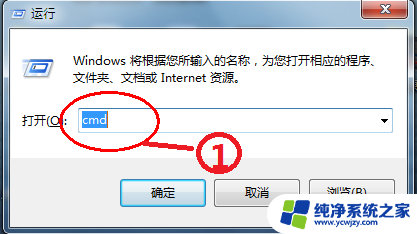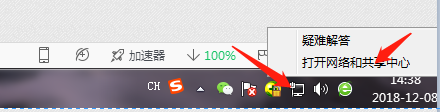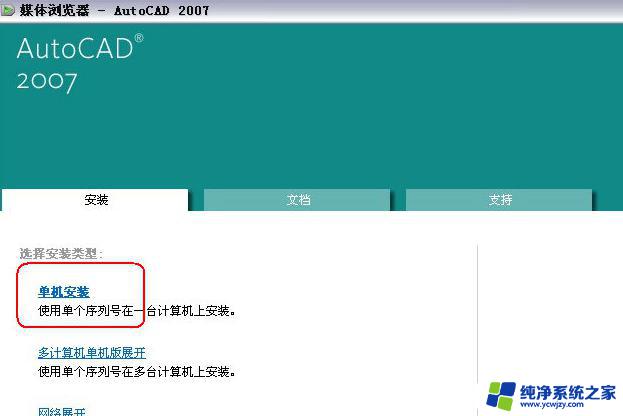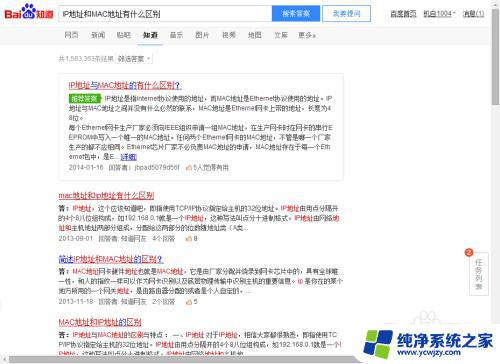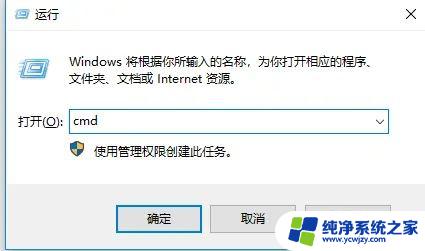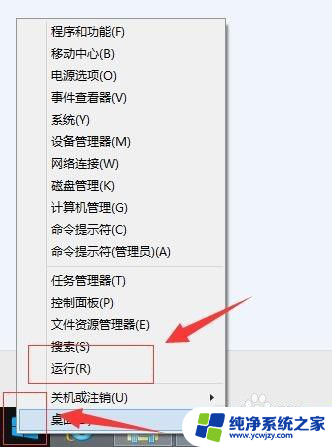Mac查询IP地址 简单易懂的教程2021最新版
更新时间:2023-06-25 12:51:42作者:xiaoliu
mac 查询ip地址,使用Mac电脑时,有时候我们需要查询IP地址来进行网络设置或连接其他设备,那么如何在Mac中查询IP地址呢?实际上Mac系统提供了多种方法来获取IP地址,包括使用终端命令、系统偏好设置和其他第三方工具等。下面我们将逐一介绍这些方法,方便大家轻松查询IP地址。
操作方法:
1.先介绍方法一:点击屏幕左上角的苹果图标,在下拉菜单中选择【系统偏好设置】。
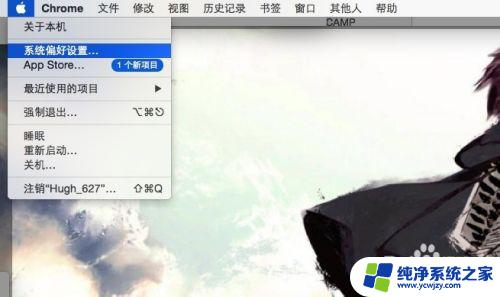
2.在弹出的【系统偏好设置】菜单中,选择【网络】。
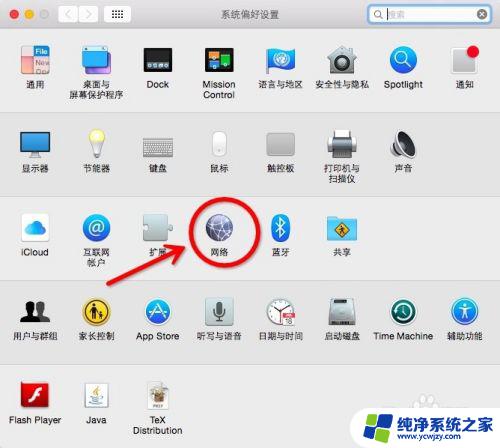
3.在【网络】菜单中,点击【高级】按钮。
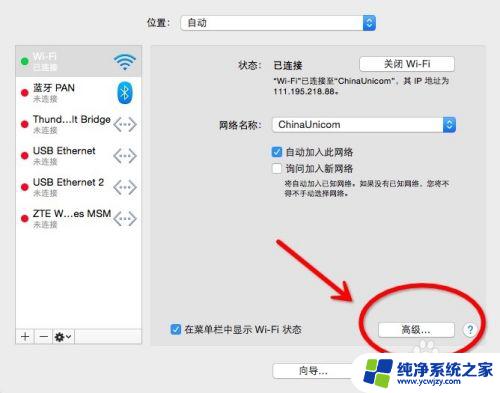
4.在弹出的界面中点击【TCP/IP】标签,即可在下边找到【IP地址】。
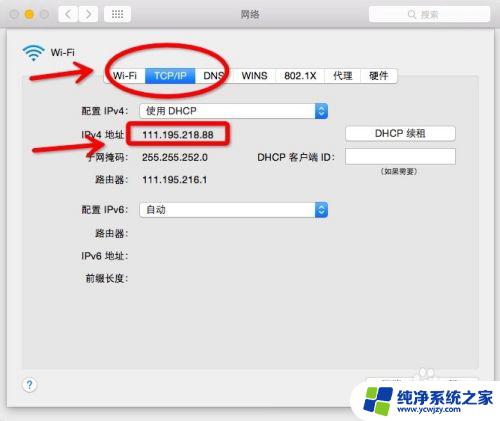
5.方法二:在应用程序搜索【终端】并打开。
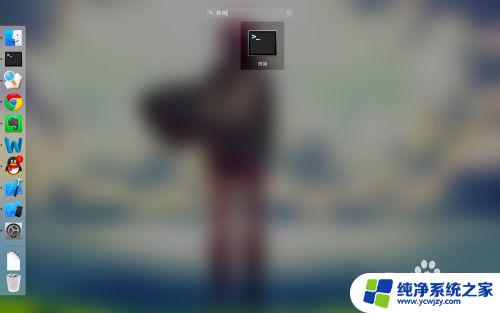
6.在【终端】中输入命令【ifconfig | grep "inet " | grep -v 127.0.0.1】,即可看到自己电脑的IP地址。
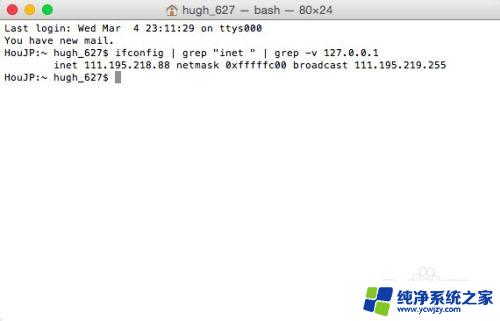
以上是关于在mac上查询ip地址的全部内容,如果您遇到相同的问题,可以按照小编的方法来解决。